Помилка активації Windows з кодом 0x803F700F, часто супроводжувана повідомленням про неможливість зв’язку з серверами активації, виникає, коли операційна система Windows не може встановити з’єднання з серверами Microsoft для підтвердження дійсності ліцензії.
Далі ми розглянемо різні причини цієї проблеми, а також способи її усунення, які ви можете спробувати.
Чинники, що спричиняють помилку активації Windows 0x803F700F
Якщо ви зіткнулися з помилкою активації під час першої спроби, можливо, це сталося через одну або декілька з наступних причин:
- Проблеми з мережею: Ваш комп’ютер може мати труднощі з підключенням до Інтернету, що унеможливлює доступ до серверів активації Microsoft.
- Брандмауер або ПЗ безпеки: Сторонній брандмауер або програмне забезпечення безпеки можуть блокувати зв’язок між комп’ютером та серверами активації. Це також може трапитись при використанні проксі-сервера.
- Проблеми з сервером: Тимчасові збої на серверах Microsoft можуть викликати проблеми під час процесу активації.
Якщо ваш ліцензійний ключ було автоматично деактивовано, це може бути наслідком значної зміни апаратного забезпечення.
Незалежно від причини, наведені нижче рішення допоможуть вам вирішити проблему та успішно завершити процес активації. Перед початком рекомендується увійти в систему з правами адміністратора, оскільки більшість запропонованих рішень потребують адміністративного доступу.
1. Перевірка з’єднання з мережею
Під час активації ваш комп’ютер встановлює зв’язок із серверами активації Microsoft для передачі даних і підтвердження вашої ліцензії Windows. Нестабільне інтернет-з’єднання може перешкодити цьому процесу, що призведе до подібних проблем.
Тому, насамперед, переконайтеся у стабільному з’єднанні з мережею. Якщо можливо, спробуйте підключитися до іншої мережі Wi-Fi, а потім повторіть дію, яка викликала помилку.
Існує кілька способів діагностики та виправлення проблем із мережею, які ви також можете спробувати.
2. Вимкнення брандмауера та ПЗ безпеки
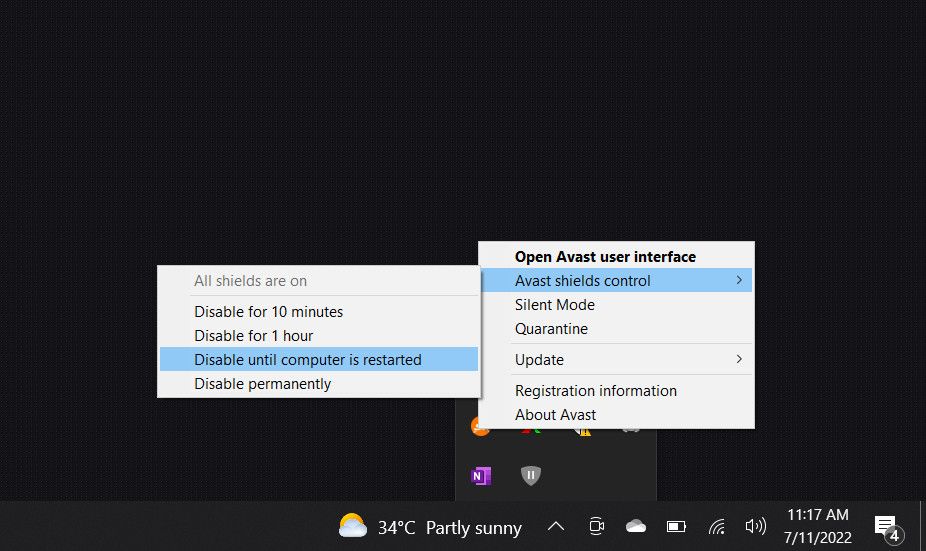
Якщо ваше мережеве з’єднання стабільне, наступним кроком буде вимкнення стороннього брандмауера або програмного забезпечення безпеки. Ці програми часто блокують зв’язок між комп’ютером та серверами Microsoft.
Це відбувається, коли брандмауер або ПЗ безпеки помилково ідентифікують повідомлення, пов’язані з активацією, як підозрілу діяльність. Щоб вимкнути програму, клацніть правою кнопкою миші її значок на панелі завдань і виберіть «Вимкнути» до перезавантаження комп’ютера. Конкретні опції можуть відрізнятися залежно від встановленого антивірусного ПЗ.
Якщо вимкнення ПЗ безпеки вирішує проблему, необхідно налаштувати параметри програми, щоб дозволити необхідний зв’язок. Крім того, ви можете розглянути можливість переходу на одне з провідних антивірусних рішень для Windows, що не викликає подібних проблем.
3. Перевірка часу та дати
Процеси активації часто використовують позначки часу для синхронізації подій із серверами. Якщо час вашого комп’ютера не збігається з часом сервера, запит на активацію може бути відхилено.
Ось як налаштувати час і дату на комп’ютері:
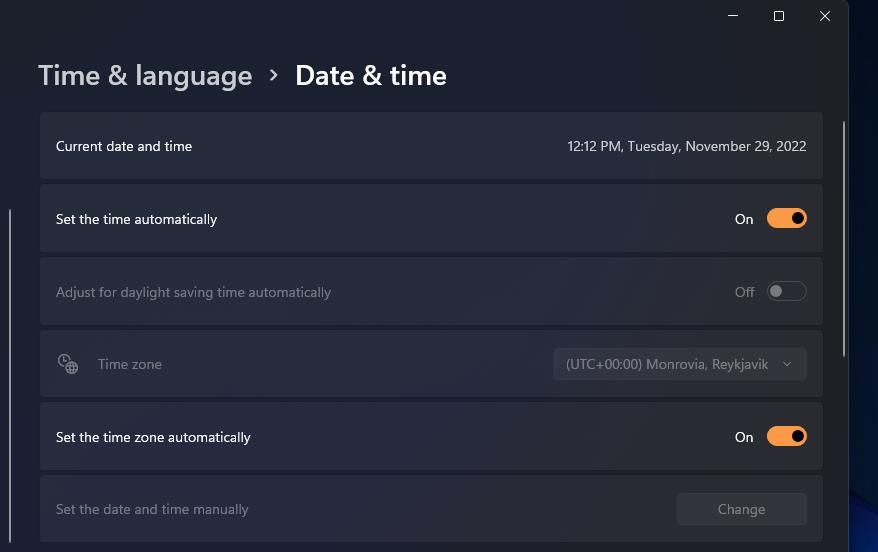
Після цього спробуйте ще раз активувати Windows.
4. Активація за допомогою телефону
Microsoft також надає можливість активації Windows за допомогою телефону, що є зручним обхідним шляхом, якщо ваш комп’ютер не може зв’язатися із серверами активації.
При цьому методі Windows надасть вам безкоштовний номер телефону та серію номерів, що називається ідентифікатором встановлення. Зателефонувавши за вказаним номером, автоматизована система проведе вас через процес активації. Вам потрібно буде ввести ідентифікатор встановлення за допомогою клавіатури телефону.
Виконайте ці кроки для активації за допомогою телефону:
5. Запуск засобу усунення несправностей активації
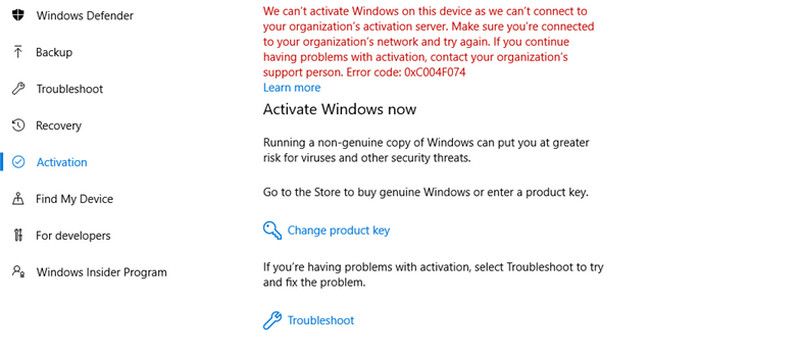
Microsoft пропонує інструмент для усунення несправностей активації, який допомагає діагностувати та виправляти проблеми, пов’язані з активацією Windows. Він виявляє проблеми та надає інструкції для їх вирішення.
Щоб отримати доступ до цього інструменту, перейдіть до «Система» > «Активація» в «Параметрах». Виберіть «Усунення несправностей» у стані активації та дотримуйтесь інструкцій на екрані.
6. Повторна активація Windows
Коли ви встановлюєте та активуєте Windows, створюється цифрова ліцензія, прив’язана до апаратного забезпечення вашого пристрою. Ця ліцензія підтверджує правомірність використання Windows на вашому пристрої.
Однак, якщо ви заміните ключовий компонент апаратного забезпечення, наприклад материнську плату, Windows не зможе ідентифікувати пристрій і деактивує ліцензію. Для виправлення цієї ситуації потрібно повторно активувати Windows.
Якщо у вас є цифрова ліцензія, додайте обліковий запис Microsoft на свій пристрій та прив’яжіть його до ліцензії. Потім запустіть засіб усунення несправностей активації та оберіть «Я нещодавно змінив обладнання на цьому пристрої». Увійдіть до свого облікового запису Microsoft. У наступному вікні виберіть пристрій, на якому потрібно активувати Windows, і натисніть кнопку «Активувати».
Успішна активація Windows
Активація Windows має ряд переваг, які покращують загальний досвід користування комп’ютером і гарантують легальне використання операційної системи. Проте, цей процес не завжди проходить гладко. Сподіваємося, наведені методи допоможуть вам швидко виправити помилку активації 0x803F700F. Якщо помилка не зникає, зверніться до служби підтримки Microsoft для отримання допомоги.